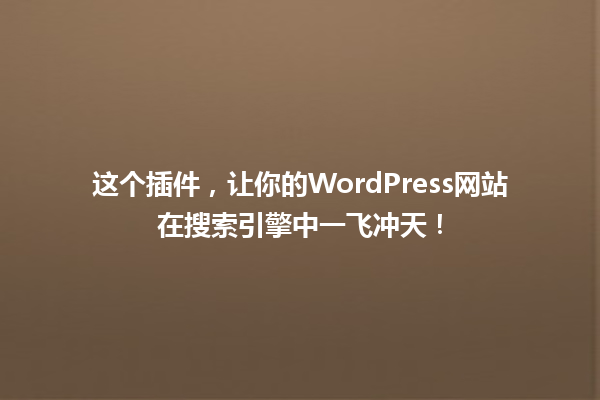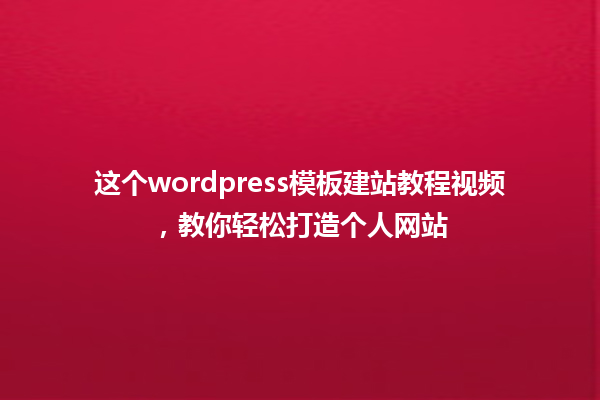WordPress是一款开放源代码的内容管理系统(CMS),被广泛用于博客和网站的搭建。如果你想创建一个自己的网站,但对技术不太了解,今天的这篇文章将为你详细介绍WordPress的安装步骤,让你轻松上手,快速启动自己的网站。
环境准备
在开始安装WordPress之前,你需要确保你的服务器环境满足以下要求:
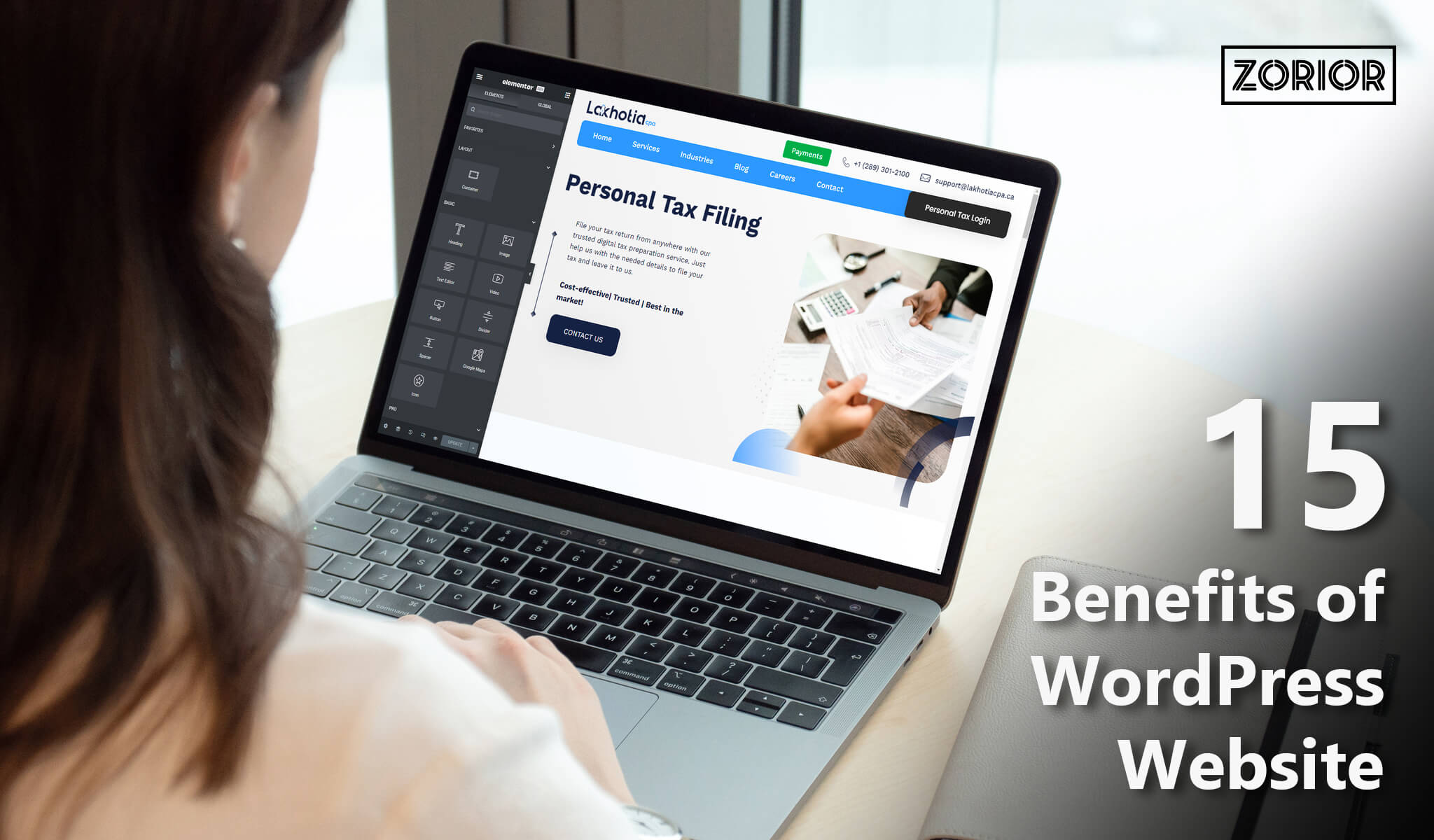
下载WordPress
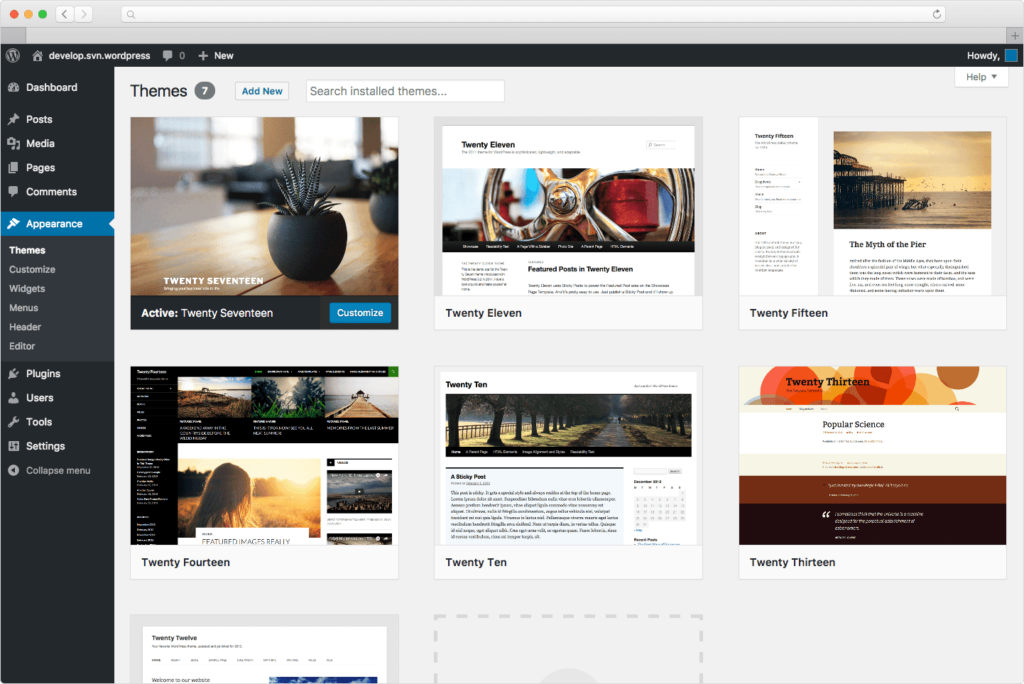
你需要从WordPress的官方网站下载最新版本的WordPress:
上传WordPress文件
下载完成后,你需要将WordPress的文件上传到你的服务器。可以使用FTP工具(如FileZilla)进行上传:
创建数据库
在安装WordPress之前,你需要创建一个数据库,以便WordPress存储你的帖子、页面和设置。
配置WordPress
现在,回到刚刚上传WordPress文件的目录,找到`wp-config-sample.php`文件,并将其重命名为`wp-config.php`。打开此文件并根据你刚才创建的数据库信息进行配置:
“`php
/ The name of the database for WordPress /
define(‘DB_NAME’, ‘数据库名称’);
/ MySQL database username /
define(‘DB_USER’, ‘数据库用户名’);
/ MySQL database password /
define(‘DB_PASSWORD’, ‘数据库密码’);
/ MySQL hostname /
define(‘DB_HOST’, ‘localhost’);
“`
保存文件后,你就完成了数据库的配置。
启动安装
此时,你可以在浏览器中输入你的域名,如`http://你的域名/wp-admin/install.php`,就会看到WordPress的安装界面:
选择语言
选择你希望使用的语言,然后点击“继续”。
填写站点信息
你需要填写网站的信息,包括:
填写后,点击“安装WordPress”。
登录后台管理
在安装完成后,系统会提示你登录。使用刚才填写的用户名和密码进入WordPress的后台管理界面,地址可能是`http://你的域名/wp-admin`。
安装主题与插件
恭喜你,WordPress安装完成!现在,你可以根据个人需求选择合适的主题和插件来美化你的网站,还可以开始撰写文章、发布内容。
常见问题解决
403 Forbidden错误
如果访问你的WordPress网站出现403 Forbidden错误,请检查文件夹权限,确保`wp-content`、`wp-admin`、`wp-includes`等文件夹的权限设置为755,文件权限设置为644。
数据库连接失败
如果出现“数据库连接失败”的错误,请核对`wp-config.php`文件中的数据库信息,确保数据库名称、用户名和密码正确。
以上就是WordPress最新安装教程的全部内容。通过这些简单的步骤,任何人都可以在几分钟内搭建出自己的网站。如果你在安装过程中遇到任何问题,不妨回顾一下本教程,或者到WordPress社区寻求帮助。祝你成功打造出属于自己的网站!
本文标题:WordPress最新安装教程-教你轻松上手WordPress安装步骤
网址:https://www.2090ai.com/2024/11/27/tutorial/9642.html
本站所有文章由wordpress极光ai post插件通过chatgpt写作修改后发布,并不代表本站的观点;如果无意间侵犯了你的权益,请联系我们进行删除处理。
如需转载,请务必注明文章来源和链接,谢谢您的支持与鼓励!